如何為 Windows 11/10 PC 分配靜態 IP 地址
已發表: 2021-11-27通常,您的網絡路由器會為您的設備(包括 Windows 10 和 11 電腦)分配一個動態 IP 地址。 如果您需要 PC 的靜態 IP 地址,則需要配置路由器或更改計算機上的設置選項。
好消息是有多種方法可以為您的 Windows PC 分配靜態 IP 地址。 根據您的感覺,您可以選擇一種方法並繼續使用它為您的機器獲取一個固定的 IP 地址。

為什麼使用靜態 IP 地址?
您需要靜態 IP 地址的原因有很多。 您可以使用遠程連接連接到您的 PC。 在這種情況下,擁有永久 IP 地址可以更輕鬆地建立遠程連接。
同樣,如果您使用 PC 進行網絡文件共享,靜態 IP 地址可確保網絡上的其他設備無需重新配置即可連接到您的 PC。
使用路由器為 Windows 11/10 PC 分配靜態 IP
為您的 PC 獲取靜態 IP 的一種方法是配置您的路由器以將指定的 IP 地址分配給您的計算機。 大多數路由器都提供此選項,但您配置路由器的方式因每種路由器型號而異。
通常,您將按照以下步驟在網絡路由器上為您的 PC 配置靜態 IP。
查找網絡適配器的 MAC 地址
為了讓您的路由器識別您的 PC 並為其分配特定的 IP 地址,您需要在路由器的設置頁面上輸入您的網絡適配器(位於您的 PC 中)的唯一 MAC 地址。
因此,讓我們首先找到您的網絡適配器的 MAC 地址:
- 打開開始菜單,搜索命令提示符,然後在搜索結果中選擇命令提示符。
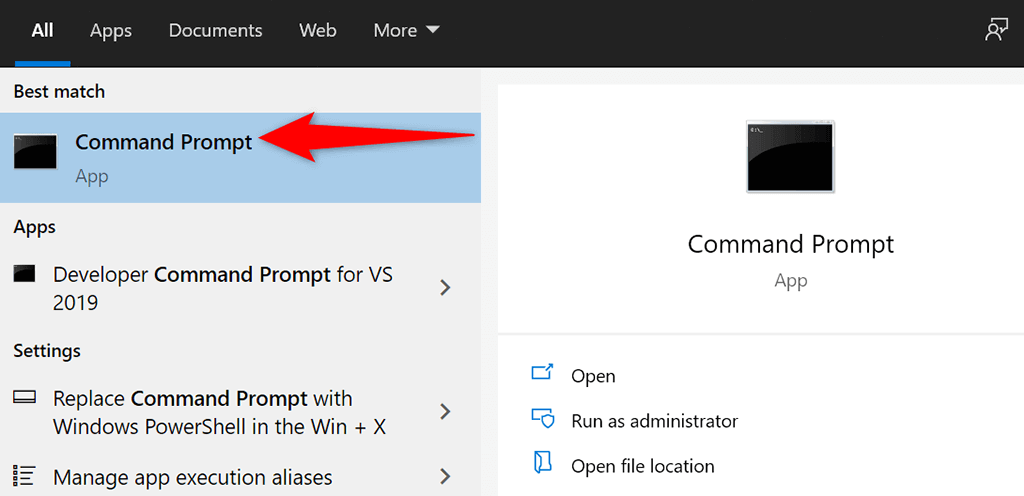
- 在命令提示符窗口中鍵入以下命令,然後按Enter :
ipconfig /全部
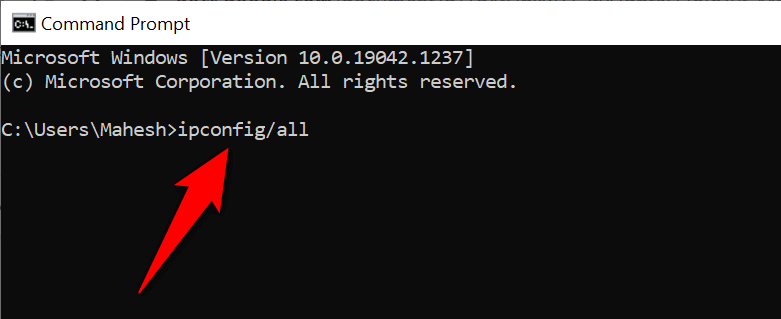
- 命令提示符將在屏幕上顯示各種值。 在此處找到您的網絡適配器並查找物理地址字段的值。 那是您的適配器的唯一 MAC 地址。 記下這個地址。
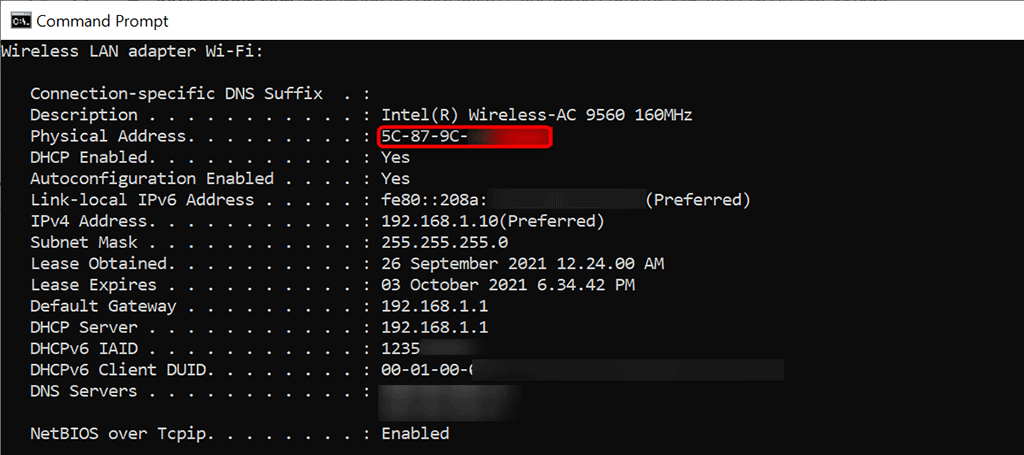
配置您的路由器以將靜態 IP 分配給您的 PC
您現在需要訪問路由器的設置頁面。 對於大多數路由器,您可以通過在計算機的 Web 瀏覽器中輸入 192.168.1.1 IP 地址來執行此操作。 如果這對您不起作用,請查閱路由器手冊以了解如何訪問設置頁面。
- 在您的計算機上啟動 Web 瀏覽器,鍵入以下 IP 地址,然後按Enter 。
192.168.1.1
- 您將看到路由器的登錄頁面。 輸入路由器的用戶名和密碼並繼續。 對於大多數路由器,您可以在用戶名和密碼字段中使用admin 。
- 選擇路由器設置頁面頂部的網絡設置。
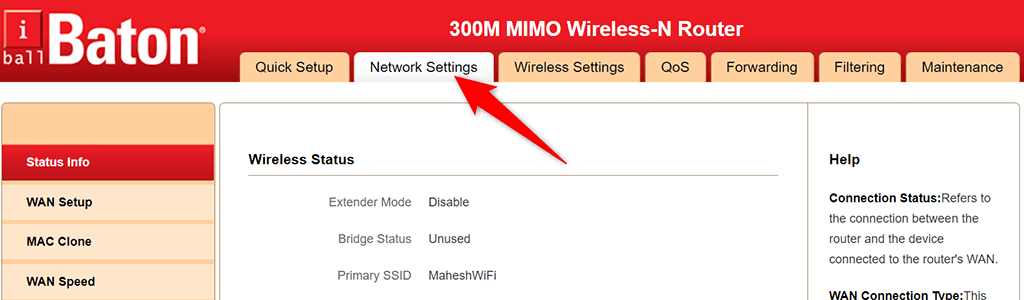
- 從左側邊欄中選擇DHCP 客戶端和地址保留。
- 在右側的IP 地址字段中輸入您要分配給 PC 的靜態 IP 地址。
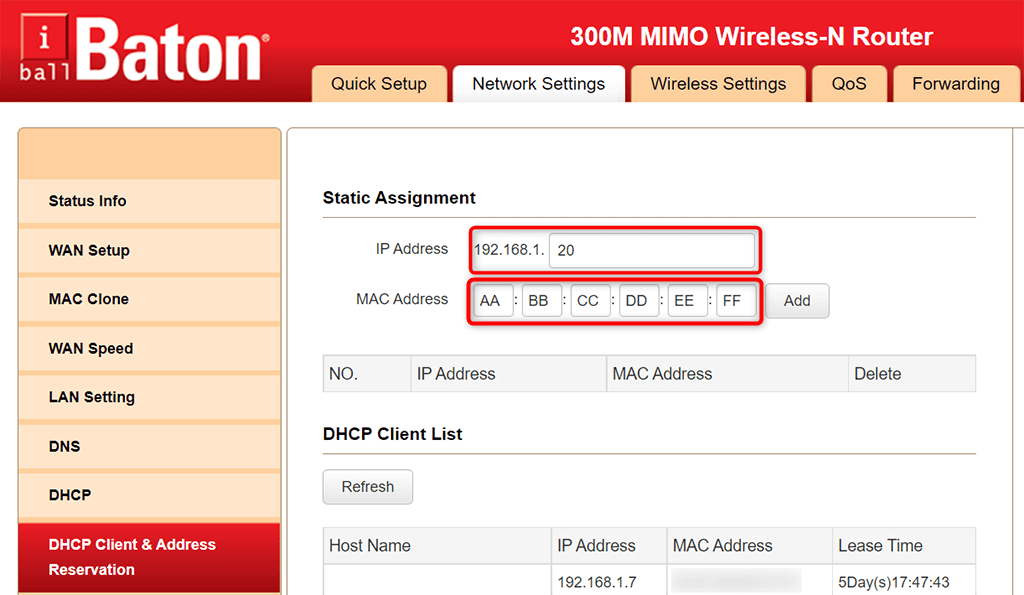
- 在MAC 地址字段中輸入您的網絡適配器的唯一 MAC 地址。 然後,選擇添加,然後選擇頁面底部的確定。
- 重啟你的路由器。
當您的 Windows 11 或 10 PC 連接到您的路由器時,您的路由器會將指定的 IP 地址分配給您的 PC。 每次將 PC 連接到路由器時都會發生這種情況。
為您的 Windows 10 PC 分配靜態 IP
如果您不想配置路由器的設置,另一種為 Windows 10 PC 分配靜態 IP 地址的方法是使用 Windows 設置應用程序。 您可以在此應用程序中配置您的 IP 設置,以確保您的 PC 始終獲得唯一的靜態 IP。
但是,這種方法存在一個小問題。 如果您的路由器已將您想要的 PC 的 IP 地址分配給另一台設備,您將在將 PC 連接到路由器時遇到問題。
要解決此問題,請嘗試使用遠遠超出路由器分配的一般 IP 地址的 IP 地址。 例如,如果您的路由器通常提供的 IP 地址最多為 192.168.1.10,則使用 192.168.1.20 作為您 PC 的靜態 IP。
要繼續使用此方法:
- 同時按Windows + I鍵打開 PC 上的設置應用程序。
- 在設置窗口中選擇網絡和 Internet 。
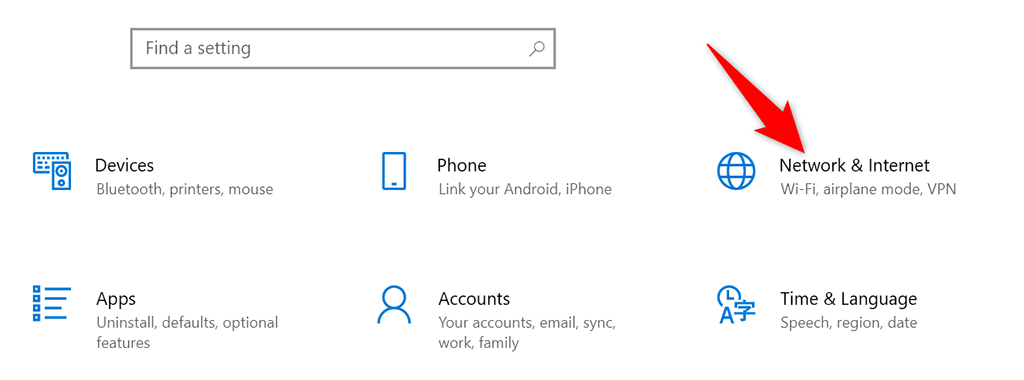
- 向下滾動打開的狀態頁面並選擇更改適配器選項。
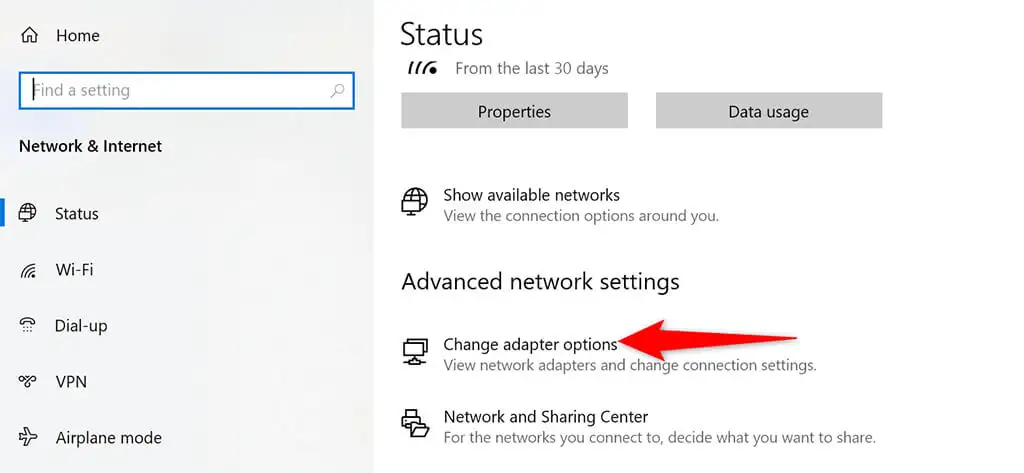
- 您將看到網絡適配器列表。 右鍵單擊用於網絡的適配器,然後從菜單中選擇“屬性”。
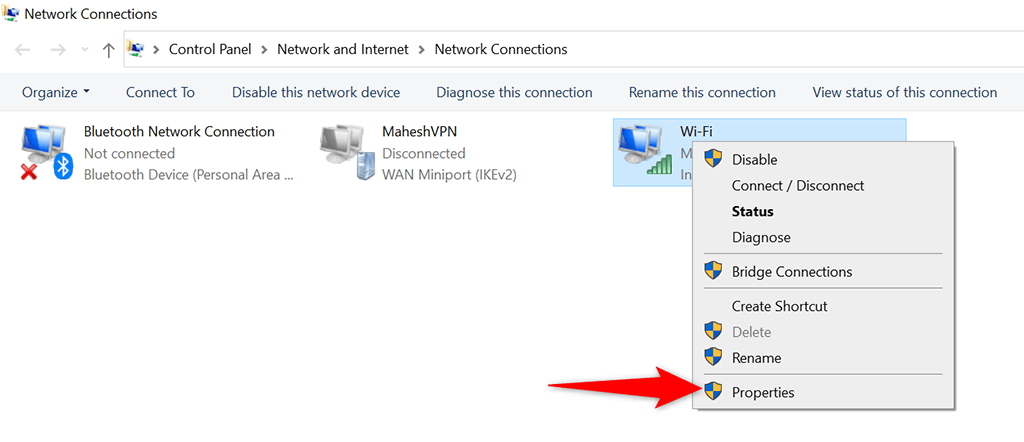
- 在列表中選擇Internet 協議版本 4 (TCP/IPv4)並選擇Properties 。
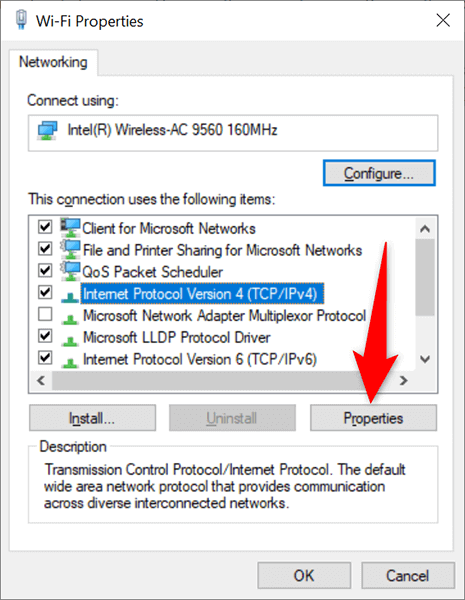
- 在以下窗口中啟用使用以下 IP 地址選項。
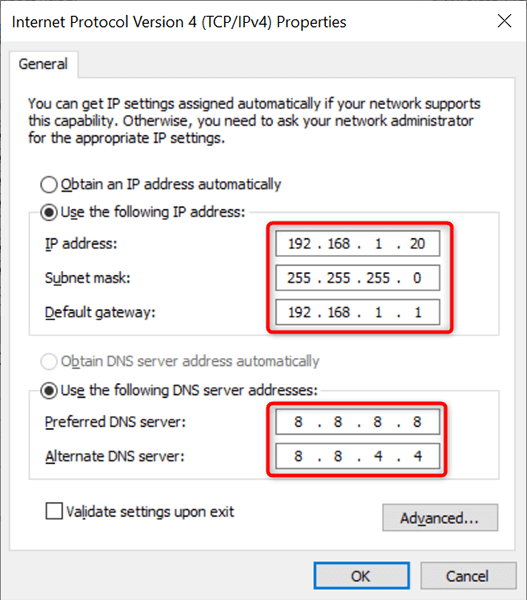
- 選擇IP 地址字段並鍵入您要分配給 PC 的靜態 IP 地址。
- 填寫子網掩碼字段,通常為255.255.255.0 。 在默認網關字段中輸入路由器的網關,通常是192.168.1.1 。
- 對於 DNS 服務器,您可以使用 Google 的公共 DNS。 要使用這些,請選擇首選 DNS 服務器字段並輸入8.8.8.8 。 選擇備用 DNS 服務器字段並輸入8.8.4.4 。 然後,選擇OK 。
- 選擇Close關閉Properties窗口。
您的 Windows 10 PC 將與您的路由器斷開連接,然後它會自動重新連接。 重新連接後,您的 PC 現在應該有分配給它的指定靜態 IP 地址。

為您的 Windows 11 PC 分配靜態 IP
與 Windows 10 一樣,您可以使用 Windows 設置應用程序為您的 Windows 11 PC 分配靜態 IP 地址。
- 同時按Windows + I鍵以打開“設置”應用。
- 從設置的左側邊欄中選擇網絡和互聯網。
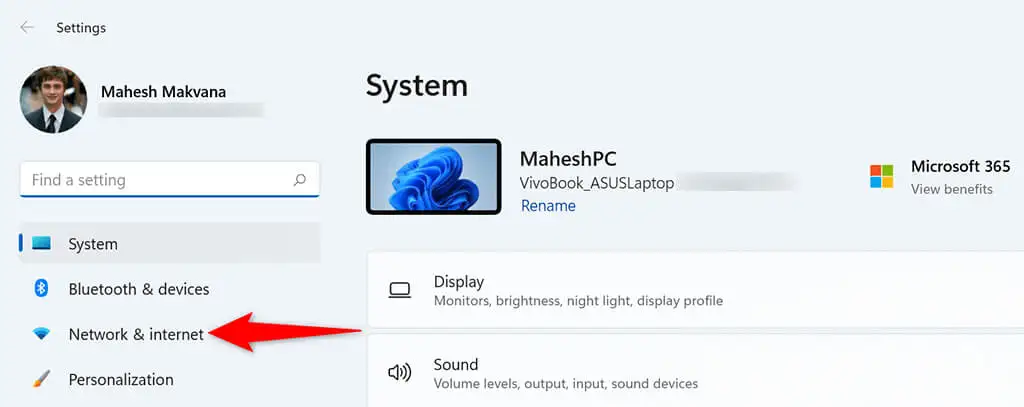
- 選擇網絡和互聯網頁面底部的高級網絡設置。
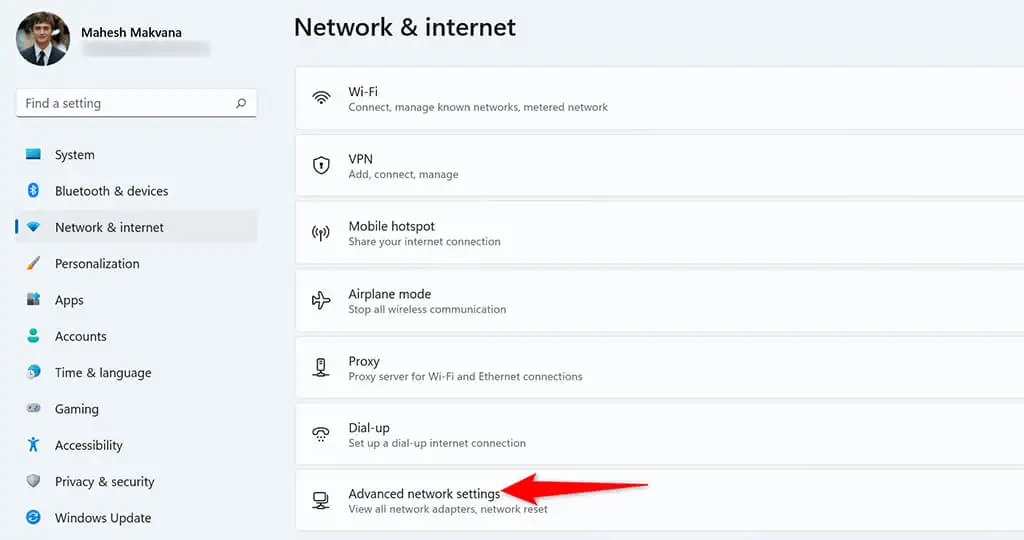
- 在列表中找到您的網絡適配器並選擇該適配器。 然後,選擇查看其他屬性。
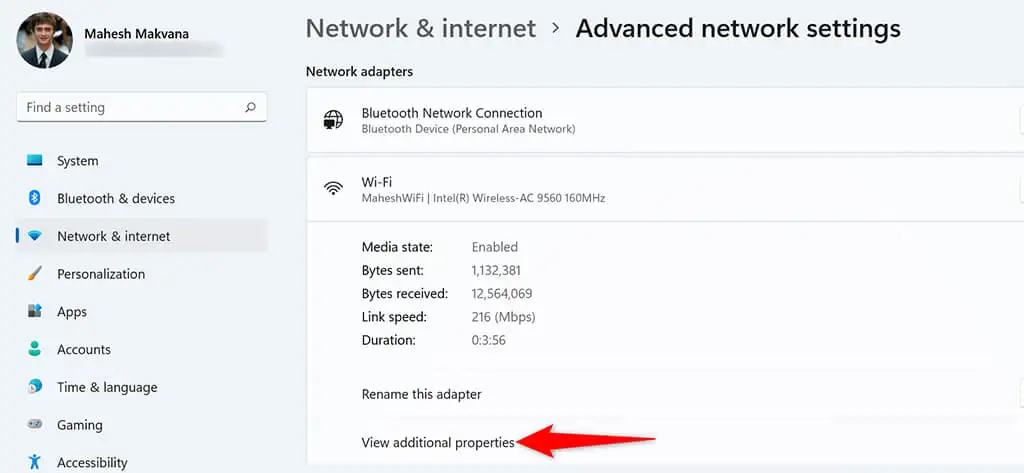
- 選擇IP 分配旁邊的編輯。
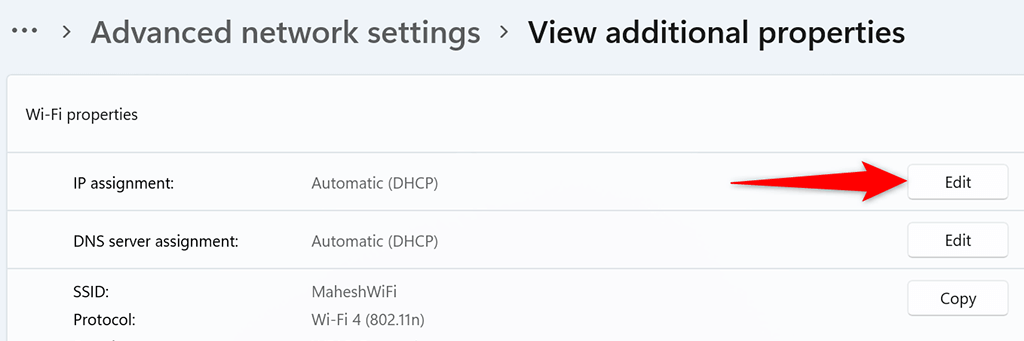
- 從編輯 IP 設置下拉菜單中選擇手動。 然後,打開IPv4選項。
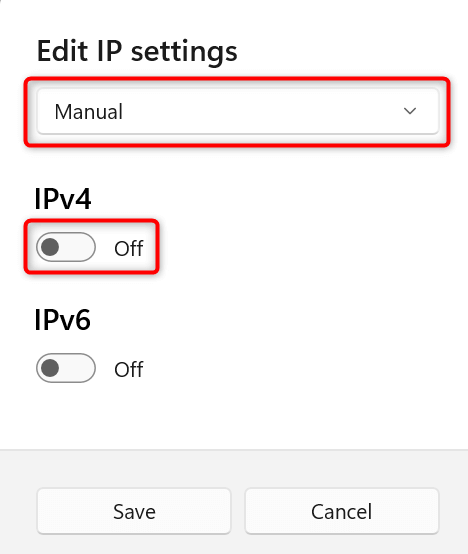
- 選擇IP 地址字段並鍵入要分配給您的 PC 的靜態 IP 地址。
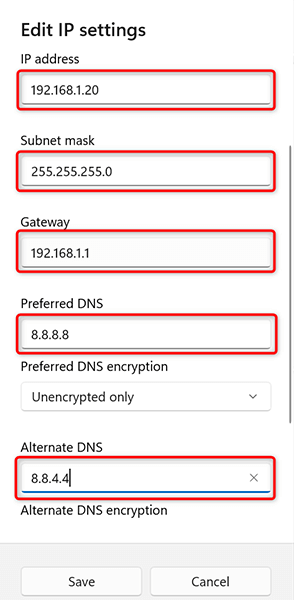
- 選擇子網掩碼字段並輸入255.255.255.0 。 在默認網關字段中輸入路由器的 IP 地址,通常為192.168.1.1 。
- 在首選 DNS字段中輸入8.8.8.8 。 在備用 DNS字段中輸入8.8.4.4 。
- 選擇底部的保存。
現在,您的 Windows 11 PC 已分配了一個靜態 IP 地址。 將來,您的 PC 將繼續從您的路由器獲取此靜態 IP 地址,前提是您的路由器沒有 IP 衝突問題。
